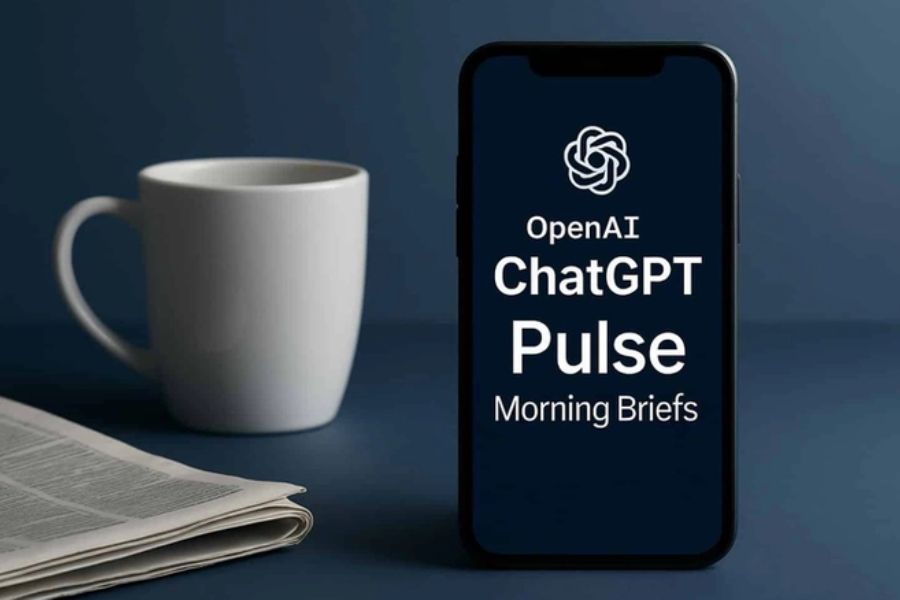Sản Phẩm Bán Chạy
Cách Khôi Phục (Reset) AutoCAD Về Mặc Định Khi Bị Lỗi Hiệu Quả Nhất
Hướng dẫn chi tiết cách khôi phục AutoCAD về mặc định để sửa lỗi, làm mới giao diện, tăng tốc phần mềm và ổn định hệ thống nhanh chóng, an toàn.
Nội dung
- 1. Lý do nên khôi phục AutoCAD về mặc định
- 1.1. Phần mềm bị lỗi giao diện
- 1.2. AutoCAD chạy chậm, lag, hoặc bị treo
- 1.3. Xuất hiện lỗi không mở được file hoặc lỗi lệnh
- 1.4. Plugin và công cụ mở rộng gây xung đột
- 1.5. Mất cấu hình bàn phím, phím tắt hoặc đường dẫn
- 2. Cách khôi phục AutoCAD về mặc định bằng công cụ Reset Settings
- 2.1. Bước 1 – Đóng hoàn toàn AutoCAD
- 2.2. Bước 2 – Mở công cụ Reset Settings
- 2.3. Bước 3 – Xác nhận khôi phục
- 2.4. Bước 4 – Hoàn tất và khởi động lại AutoCAD
- 3. Cách khôi phục AutoCAD thủ công (khi không có công cụ Reset)
- 3.1. Xóa thủ công thư mục cấu hình người dùng
- 3.2. Xóa cấu hình trong Registry
- 3.3. Xóa cache tạm thời và file log lỗi
- 4. Khôi phục riêng từng thành phần trong AutoCAD
- 4.1. Khôi phục giao diện (Workspace)
- 4.2. Khôi phục thanh công cụ và Ribbon
- 4.3. Khôi phục phím tắt (Shortcut Keys)
- 4.4. Khôi phục Template, Plot Style và Support File
- 5. Cách backup và khôi phục cấu hình cá nhân
- 5.1. Cách backup cấu hình
- 5.2. Backup thủ công
- 6. Lưu ý quan trọng khi Reset AutoCAD
- 6.1. Nên sao lưu cấu hình trước khi reset
- 6.2. Đảm bảo quyền quản trị (Administrator)
- 6.3. Tạm tắt phần mềm diệt virus
- 6.4. Khởi động lại máy sau khi reset
- 6.5. Cập nhật bản vá (Service Pack) mới nhất
- 7. Khắc phục lỗi không reset được AutoCAD
- 7.1. Lỗi “Reset Settings Failed”
- 7.2. Lỗi không tìm thấy công cụ Reset
- 7.3. Lỗi không thể tạo lại Profile
- 8. Mẹo giúp AutoCAD hoạt động ổn định sau khi Reset
- 8.1. Thường xuyên dọn file tạm và log
- 8.2. Không cài đặt quá nhiều plugin
- 8.3. Cấu hình card đồ họa tối ưu
- 8.4. Sử dụng phiên bản tương thích với hệ điều hành
- 8.5. Cập nhật định kỳ
- 9. Quy trình chuẩn khôi phục AutoCAD trong doanh nghiệp
- 10. Câu hỏi thường gặp (FAQ)
- 10.1. Reset AutoCAD có làm mất bản vẽ không?
- 10.2. Nên reset AutoCAD bao lâu một lần?
- 10.3. Sau khi reset, làm thế nào để khôi phục lại phím tắt và toolbar cá nhân?
- 10.4. Tại sao Reset Settings không hoạt động?
- 10.5. Nếu AutoCAD vẫn lỗi sau khi reset thì phải làm gì?
- 10.6. Có thể reset riêng giao diện hoặc lệnh mà không reset toàn bộ không?
- 10.7. Khi reset AutoCAD có cần kết nối Internet không?
- 11. Kinh nghiệm thực tế khi khôi phục AutoCAD (dành cho người dùng chuyên nghiệp)
- 11.1. Luôn tạo file Template riêng
- 11.2. Đặt lại phím tắt theo thói quen làm việc
- 11.3. Giữ một bản cấu hình “chuẩn văn phòng”
- 11.4. Tạo thói quen lưu file sạch
- 11.5. Không nên copy cấu hình từ bản AutoCAD cũ sang bản mới
- 11.6. Cập nhật card đồ họa và driver in
- 11.7. Lưu giữ hướng dẫn Reset nội bộ
- 12. Tổng kết: Khôi phục AutoCAD – Giải pháp hiệu quả khi gặp lỗi

AutoCAD là phần mềm thiết kế kỹ thuật mạnh mẽ, nhưng sau thời gian dài sử dụng, người dùng thường gặp các lỗi hiển thị, crash, mất thanh công cụ hoặc chạy chậm. Khi đó, việc khôi phục AutoCAD về mặc định (Reset AutoCAD) là giải pháp tối ưu giúp đưa phần mềm trở lại trạng thái ổn định như ban đầu, xóa sạch lỗi cấu hình và làm mới trải nghiệm làm việc. Bài viết này hướng dẫn chi tiết quy trình reset AutoCAD đúng cách, giúp bạn khắc phục lỗi nhanh và hiệu quả nhất.
1. Lý do nên khôi phục AutoCAD về mặc định
Sau thời gian dài cài đặt, tùy chỉnh hoặc cài thêm plugin, AutoCAD có thể phát sinh nhiều lỗi không mong muốn. Việc khôi phục cài đặt gốc không chỉ giúp phần mềm hoạt động mượt mà hơn mà còn giảm rủi ro hư file bản vẽ, crash khi in hoặc treo máy. Dưới đây là những lý do phổ biến khiến người dùng cần reset AutoCAD.
1.1. Phần mềm bị lỗi giao diện
Các lỗi liên quan đến giao diện phần mềm như thanh công cụ biến mất, biểu tượng hiển thị sai, hoặc bố cục không đúng là những vấn đề thường gặp khi sử dụng AutoCAD. Nguyên nhân chủ yếu có thể xuất phát từ việc cấu hình giao diện bị thay đổi hoặc xung đột trong quá trình sử dụng. Để khắc phục tình trạng này, việc reset AutoCAD là một giải pháp hiệu quả, giúp khôi phục toàn bộ bố cục và thiết lập mặc định ban đầu, đảm bảo quá trình làm việc được diễn ra mượt mà và ổn định hơn.
1.2. AutoCAD chạy chậm, lag, hoặc bị treo
Sau thời gian dài sử dụng, bộ nhớ tạm và dữ liệu người dùng (User Profile) tích tụ khiến AutoCAD phản hồi chậm. Nguyên nhân chủ yếu đến từ việc bộ nhớ tạm và dữ liệu người dùng (User Profile) tích tụ, gây ảnh hưởng đến hiệu suất hoạt động của phần mềm. Để khắc phục vấn đề này, việc reset cấu hình là một giải pháp hiệu quả, giúp dọn sạch dữ liệu không cần thiết, giải phóng bộ nhớ và cải thiện tốc độ xử lý, từ đó tối ưu hóa trải nghiệm làm việc của người dùng.
1.3. Xuất hiện lỗi không mở được file hoặc lỗi lệnh
Một số lệnh như PLOT, LINE, OFFSET hoặc SAVE không hoạt động do xung đột cấu hình. Reset AutoCAD giúp loại bỏ các tập tin lỗi, phục hồi toàn bộ lệnh về trạng thái ổn định.
1.4. Plugin và công cụ mở rộng gây xung đột
Nhiều người dùng cài thêm plugin hoặc tool mở rộng từ bên thứ ba khiến phần mềm bị xung đột. Reset sẽ loại bỏ toàn bộ add-on không cần thiết, trả phần mềm về trạng thái nguyên bản.
1.5. Mất cấu hình bàn phím, phím tắt hoặc đường dẫn
Khi gặp tình trạng mất cấu hình bàn phím, phím tắt hoặc đường dẫn trong AutoCAD, nguyên nhân thường xuất phát từ tệp cấu hình CUI hoặc hồ sơ Profile bị thay đổi hoặc lỗi. Để khắc phục vấn đề này, việc thực hiện thao tác reset sẽ giúp khôi phục các lệnh và phím tắt về trạng thái mặc định ban đầu của phần mềm, đảm bảo quá trình làm việc được diễn ra suôn sẻ và hiệu quả hơn.
.png)
2. Cách khôi phục AutoCAD về mặc định bằng công cụ Reset Settings
Phương pháp nhanh nhất và hiệu quả nhất để đưa AutoCAD trở lại mặc định là sử dụng công cụ Reset Settings to Default. Tính năng này có sẵn trong tất cả các phiên bản từ AutoCAD 2014 trở đi.
2.1. Bước 1 – Đóng hoàn toàn AutoCAD
Trước khi reset, hãy đảm bảo AutoCAD không đang mở bất kỳ bản vẽ nào. Việc đóng toàn bộ phiên làm việc giúp quá trình khôi phục diễn ra an toàn, tránh lỗi xung đột dữ liệu.
2.2. Bước 2 – Mở công cụ Reset Settings
Tùy theo phiên bản Windows và AutoCAD, bạn có thể truy cập theo hai cách:
-
Cách 1:
Vào menu Start → gõ “Reset Settings to Default” → chọn ứng dụng tương ứng với phiên bản AutoCAD (ví dụ: AutoCAD 2025 – Reset Settings to Default). -
Cách 2:
Truy cập thư mục cài đặt AutoCAD, thông thường nằm tại:
C:\ProgramData\Autodesk\<phiên bản AutoCAD>\
Tìm và mở tệp ResetSettingsToDefault.exe
2.3. Bước 3 – Xác nhận khôi phục
Khi cửa sổ thông báo xuất hiện, bạn sẽ có hai tùy chọn:
-
Backup and Reset Settings: Tạo bản sao lưu (backup) cấu hình hiện tại trước khi reset.
-
Reset without Backup: Reset ngay mà không lưu lại cấu hình.
Khuyến khích chọn Backup and Reset để lưu phòng khi cần khôi phục cấu hình cũ.
2.4. Bước 4 – Hoàn tất và khởi động lại AutoCAD
Sau khi quá trình hoàn tất, khởi động lại AutoCAD. Giao diện, lệnh, phím tắt và thanh công cụ sẽ trở về đúng như khi bạn mới cài đặt phần mềm.
.png)
3. Cách khôi phục AutoCAD thủ công (khi không có công cụ Reset)
Trong một số trường hợp, công cụ “Reset Settings” không hoạt động hoặc người dùng sử dụng bản AutoCAD cũ, có thể khôi phục bằng thao tác thủ công.
3.1. Xóa thủ công thư mục cấu hình người dùng
AutoCAD lưu cấu hình cá nhân trong thư mục AppData.
Thực hiện như sau:
-
Nhấn Windows + R để mở hộp thoại Run.
-
Gõ: %appdata%\Autodesk\AutoCAD rồi nhấn Enter.
-
Xóa hoặc đổi tên thư mục có phiên bản AutoCAD bạn đang dùng (ví dụ: “R25.0”).
-
Khởi động lại AutoCAD. Phần mềm sẽ tự tạo lại cấu hình mặc định.
3.2. Xóa cấu hình trong Registry
Thao tác này yêu cầu người dùng hiểu biết cơ bản về hệ thống Windows.
-
Mở hộp thoại Run → regedit.
-
Tìm theo đường dẫn:
HKEY_CURRENT_USER\Software\Autodesk\AutoCAD -
Chuột phải vào thư mục tương ứng với phiên bản AutoCAD → chọn Delete.
Sau khi xóa, khởi động lại AutoCAD, phần mềm sẽ tự tái tạo các khóa registry mới.
3.3. Xóa cache tạm thời và file log lỗi
Trong thư mục:
C:\Users\<Tên người dùng>\AppData\Local\Autodesk
Xóa các thư mục chứa cache, log và temp. Điều này giúp làm sạch dữ liệu cũ, giảm xung đột.
.png)
4. Khôi phục riêng từng thành phần trong AutoCAD
Nếu không muốn reset toàn bộ, bạn có thể khôi phục riêng một số thành phần bị lỗi.
4.1. Khôi phục giao diện (Workspace)
Gõ lệnh:
WSCURRENT
Chọn Drafting & Annotation hoặc 3D Basics để đưa giao diện về mặc định.
Nếu vẫn lỗi, gõ tiếp:
REINIT
Sau đó chọn “Menu Bar” để làm mới thanh công cụ.
4.2. Khôi phục thanh công cụ và Ribbon
Nếu Ribbon hoặc thanh công cụ biến mất:
-
Gõ RIBBON để bật lại thanh công cụ chính.
-
Gõ MENUBAR → 1 để bật thanh menu truyền thống.
-
Nếu vẫn lỗi, dùng lệnh:
CUI → Restore Default All
Đây là lệnh khôi phục cấu hình giao diện toàn bộ.
4.3. Khôi phục phím tắt (Shortcut Keys)
AutoCAD cho phép chỉnh phím tắt trong tệp acad.pgp.
Để khôi phục:
-
Tìm file tại:
C:\Users\<Tên người dùng>\AppData\Roaming\Autodesk\AutoCAD\<Version>\Support\acad.pgp -
Xóa hoặc đổi tên file này.
-
AutoCAD sẽ tự tạo file mới khi khởi động lại.
4.4. Khôi phục Template, Plot Style và Support File
Khi AutoCAD bị lỗi in, không nhận khung giấy hoặc template, bạn có thể đặt lại:
-
Options → Files → Reset Paths
-
Đặt lại đường dẫn mặc định cho Plot Styles, Template, Fonts, Linetypes…
5. Cách backup và khôi phục cấu hình cá nhân
Trước khi reset, nhiều người muốn sao lưu cấu hình, phím tắt hoặc toolbar tự tạo. AutoCAD có công cụ Export Settings rất hữu ích.
5.1. Cách backup cấu hình
-
Vào Start Menu → tìm Export AutoCAD Settings.
-
Chọn vị trí lưu file backup (.zip).
-
Sau khi reset, có thể dùng Import AutoCAD Settings để khôi phục lại.
5.2. Backup thủ công
Ngoài ra, có thể copy các thư mục sau:
-
%appdata%\Autodesk\AutoCAD
-
%localappdata%\Autodesk
-
Documents\AutoCAD\Profiles
Những thư mục này chứa toàn bộ profile, phím tắt, toolbar và template cá nhân.
.png)
6. Lưu ý quan trọng khi Reset AutoCAD
Reset là thao tác mạnh, nên cần chuẩn bị kỹ để tránh mất dữ liệu quan trọng.
6.1. Nên sao lưu cấu hình trước khi reset
Nếu bạn đã tùy chỉnh nhiều về phím tắt, thanh công cụ hoặc macro, nên backup trước khi khôi phục để có thể khôi phục lại dễ dàng.
6.2. Đảm bảo quyền quản trị (Administrator)
Khi chạy công cụ Reset, nên khởi động với quyền Administrator để tránh lỗi “Access Denied”.
6.3. Tạm tắt phần mềm diệt virus
Một số phần mềm bảo mật chặn AutoCAD truy cập vào registry hoặc AppData, khiến quá trình reset không hoàn tất. Hãy tạm tắt chúng trong thời gian thao tác.
6.4. Khởi động lại máy sau khi reset
Sau khi khôi phục, nên khởi động lại máy để đảm bảo mọi cấu hình được áp dụng chính xác.
6.5. Cập nhật bản vá (Service Pack) mới nhất
Sau khi reset, nên kiểm tra và cài bản cập nhật chính thức của Autodesk để vá lỗi và cải thiện hiệu năng.
7. Khắc phục lỗi không reset được AutoCAD
Trong một số trường hợp hiếm, AutoCAD không thể reset hoặc bị treo giữa chừng. Nguyên nhân có thể đến từ xung đột hệ thống hoặc lỗi quyền truy cập.
7.1. Lỗi “Reset Settings Failed”
Giải pháp:
-
Đảm bảo AutoCAD đã tắt hoàn toàn (kiểm tra trong Task Manager).
-
Xóa thủ công các thư mục cấu hình trong AppData.
-
Khởi chạy công cụ reset lại.
7.2. Lỗi không tìm thấy công cụ Reset
Nếu AutoCAD không hiển thị “Reset Settings to Default”, hãy mở trực tiếp từ:
C:\ProgramData\Autodesk\<phiênbản AutoCAD>\ResetSettingsToDefault.exe
7.3. Lỗi không thể tạo lại Profile
Nếu sau khi reset, phần mềm báo lỗi profile:
-
Vào Options → Profiles → Add to List để tạo mới profile mặc định.
-
Chọn Set Current để kích hoạt.
8. Mẹo giúp AutoCAD hoạt động ổn định sau khi Reset
Reset chỉ là bước đầu, để AutoCAD luôn hoạt động trơn tru, bạn nên duy trì thói quen bảo dưỡng định kỳ.
8.1. Thường xuyên dọn file tạm và log
Dùng lệnh CLEANSCREENON để tắt bớt giao diện, hoặc xóa các file .bak, .sv$ trong thư mục Temp để tiết kiệm dung lượng.
8.2. Không cài đặt quá nhiều plugin
Chỉ nên giữ lại các công cụ thật sự cần thiết. Việc cài nhiều plugin có thể làm nặng hệ thống và gây lỗi hiển thị.
8.3. Cấu hình card đồ họa tối ưu
Bật chế độ Hardware Acceleration trong tab Graphics Performance để tăng tốc xử lý hiển thị 2D/3D.
8.4. Sử dụng phiên bản tương thích với hệ điều hành
Một số lỗi phát sinh do chạy phiên bản AutoCAD cũ trên Windows mới. Hãy dùng bản tương thích như AutoCAD 2023–2025 trên Windows 10/11.
8.5. Cập nhật định kỳ
Thường xuyên kiểm tra bản cập nhật trong Autodesk Desktop App để nhận cải tiến mới nhất.
9. Quy trình chuẩn khôi phục AutoCAD trong doanh nghiệp
Đối với đơn vị thiết kế hoặc văn phòng kỹ thuật, việc chuẩn hóa quy trình reset AutoCAD giúp đồng bộ cấu hình trên toàn bộ hệ thống.
10. Câu hỏi thường gặp (FAQ)
10.1. Reset AutoCAD có làm mất bản vẽ không?
Không. Reset chỉ khôi phục các tệp cài đặt và cấu hình người dùng (profile, toolbar, phím tắt), hoàn toàn không ảnh hưởng đến file bản vẽ (.dwg). Bạn có thể an tâm thực hiện mà không lo mất dữ liệu thiết kế.
10.2. Nên reset AutoCAD bao lâu một lần?
Nếu bạn sử dụng thường xuyên, nên reset khoảng 3–6 tháng/lần để phần mềm hoạt động ổn định. Đặc biệt, khi cài nhiều plugin hoặc chuyển đổi giữa các phiên bản AutoCAD khác nhau, reset giúp loại bỏ xung đột cấu hình.
10.3. Sau khi reset, làm thế nào để khôi phục lại phím tắt và toolbar cá nhân?
Trước khi reset, hãy dùng Export AutoCAD Settings để sao lưu toàn bộ cấu hình. Sau khi reset xong, chỉ cần Import AutoCAD Settings là mọi phím tắt và toolbar sẽ trở lại như cũ.
10.4. Tại sao Reset Settings không hoạt động?
Có thể do bạn không chạy bằng quyền quản trị (Administrator) hoặc AutoCAD đang mở nền. Hãy đóng hoàn toàn AutoCAD, nhấp chuột phải vào công cụ “Reset Settings to Default” → Run as Administrator để đảm bảo hiệu lực.
10.5. Nếu AutoCAD vẫn lỗi sau khi reset thì phải làm gì?
Trong trường hợp lỗi nghiêm trọng hoặc do xung đột phần cứng, bạn nên gỡ hoàn toàn AutoCAD bằng công cụ “Autodesk Uninstall Tool”, sau đó cài đặt lại phiên bản mới nhất. Đồng thời, hãy kiểm tra driver card đồ họa và cập nhật bản vá Windows.
10.6. Có thể reset riêng giao diện hoặc lệnh mà không reset toàn bộ không?
Có. AutoCAD cho phép reset từng phần như CUI, PGP, Workspace, Layout. Bạn có thể dùng các lệnh:
-
CUI → Restore Defaults để khôi phục giao diện.
-
WSCURRENT để chọn lại layout mặc định.
-
RIBBON và MENUBAR để bật thanh công cụ.
-
Xóa file acad.pgp để reset phím tắt.
10.7. Khi reset AutoCAD có cần kết nối Internet không?
Không bắt buộc. Tuy nhiên, nếu bạn muốn phần mềm tự tải lại bản cấu hình gốc và cập nhật bản vá mới nhất thì nên giữ kết nối Internet ổn định.
.png)
11. Kinh nghiệm thực tế khi khôi phục AutoCAD (dành cho người dùng chuyên nghiệp)
11.1. Luôn tạo file Template riêng
Sau khi reset, AutoCAD trở về mặc định, các Template có thể bị mất. Hãy luôn lưu file .DWT riêng để dễ dàng nạp lại khi cần.
Việc chuẩn hóa Template giúp bạn không mất thời gian cài đặt lại khung tên, tỷ lệ in hay layer chuẩn.
11.2. Đặt lại phím tắt theo thói quen làm việc
Sau khi reset, AutoCAD sử dụng phím tắt mặc định, đôi khi khác với thói quen cá nhân. Bạn nên:
-
Mở file acad.pgp → chỉnh lại các lệnh thường dùng (L, C, O, M...).
-
Sử dụng công cụ Alias Editor để tạo mới nhanh chóng.
Điều này giúp tiết kiệm 20–30% thời gian thao tác cho người thiết kế.
11.3. Giữ một bản cấu hình “chuẩn văn phòng”
Trong môi trường doanh nghiệp, mỗi máy nên có cùng một cấu hình chuẩn gồm:
-
Font, dimstyle, textstyle, template.
-
Plot style (CTB/STB).
-
Đường dẫn support file.
Bạn có thể export cấu hình này thành file ZIP rồi phát cho các máy khác — vừa đồng bộ, vừa dễ khôi phục khi có lỗi.
11.4. Tạo thói quen lưu file sạch
Mỗi khi hoàn thành dự án, hãy chạy các lệnh PURGE, OVERKILL, AUDIT để loại bỏ dữ liệu thừa. File càng “sạch”, AutoCAD càng ổn định, giảm thiểu rủi ro phải reset.
11.5. Không nên copy cấu hình từ bản AutoCAD cũ sang bản mới
Mỗi phiên bản AutoCAD có cấu trúc khác nhau, việc copy profile cũ có thể gây lỗi hiển thị. Hãy khôi phục mặc định và thiết lập lại thủ công để đảm bảo tương thích.
11.6. Cập nhật card đồ họa và driver in
Nhiều lỗi Preview hoặc hiển thị bị đen trắng là do driver đồ họa lỗi thời. Sau khi reset, bạn nên vào Device Manager → Display Adapters → Update Driver, đồng thời kiểm tra driver máy in CAD.
11.7. Lưu giữ hướng dẫn Reset nội bộ
Đối với doanh nghiệp hoặc phòng thiết kế lớn, nên lưu hướng dẫn Reset này ở dạng file PDF hoặc video hướng dẫn. Khi bất kỳ máy nào gặp lỗi, nhân viên có thể tự xử lý mà không cần IT hỗ trợ, tiết kiệm thời gian và chi phí.
Dù AutoCAD là phần mềm ổn định và mạnh mẽ, nhưng sau thời gian dài sử dụng, nó vẫn cần được “làm mới” định kỳ. Reset không chỉ giúp làm sạch lỗi, mà còn là cách tối ưu hóa hiệu suất, giảm áp lực bộ nhớ, và làm mới cảm hứng sáng tạo.
12. Tổng kết: Khôi phục AutoCAD – Giải pháp hiệu quả khi gặp lỗi
Khôi phục AutoCAD về mặc định là bước xử lý thông minh khi phần mềm gặp lỗi phức tạp, treo máy hoặc mất cấu hình. Việc reset giúp xóa bỏ toàn bộ cài đặt lỗi, tăng tốc độ khởi động, làm mới giao diện và giúp AutoCAD hoạt động ổn định như mới cài.
Sau khi khôi phục, hãy cập nhật driver, bản vá và giữ thói quen sao lưu cấu hình định kỳ để đảm bảo phần mềm luôn bền bỉ, chuyên nghiệp và tối ưu hiệu suất cho mọi dự án thiết kế.
Công Ty TNHH Phần Mềm SADESIGN
Mã số thuế: 0110083217